Notice HUAWEI M5, HUAWEI M5 LITE, HUAWEI MEDIAPAD M5, HUAWEI MEDIAPAD M5 PRO
Liens commerciaux

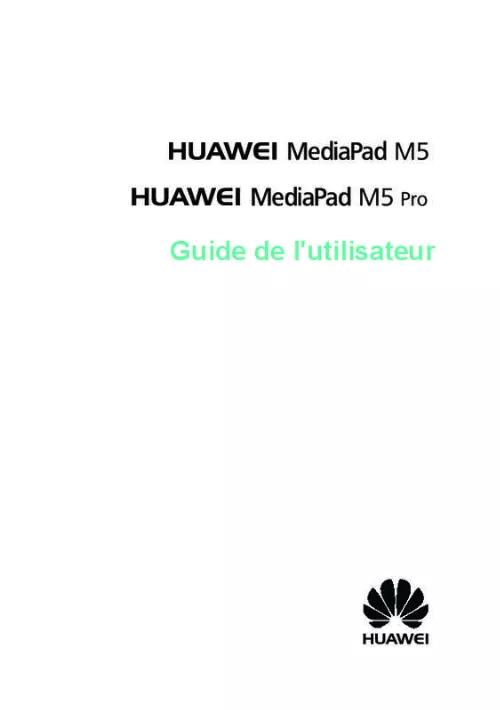
Le mode d'emploi HUAWEI M5, HUAWEI M5 LITE, HUAWEI MEDIAPAD M5, HUAWEI MEDIAPAD M5 PRO vous rend service
Votre tablette reste bloquée sur sa page de démarrage, de plus l'écran de cette dernière se fige et vous ne pouvez même plus l'éteindre. Le bouton reset n'a aucun effet sur cette anomalie. Vous tenez à préciser que votre appareil est presque neuf. Vous venez de télécharger des photos en provenance de votre téléphone sur votre tablette, suite à cela vos clichés se sont bien copiés dans le dossier galerie de votre matériel mais en revanche vous n'arrivez pas à supprimer certaines images. Vous ne savez absolument pas comment remédier à ce problème. Le guide de votre HUAWEI M5 vous aidera à manipuler, modifier voir même effacer les fichiers et les images présents sur la mémoire de votre appareil. Votre tablette est bloquée depuis plusieurs heures sur une page internet. Depuis, il est impossible de l'éteindre. Vous avez essayé de manipuler le bouton d'allumage en même temps que celui du son, mais même cette méthode, n'a pas fonctionné. Le menu de navigation des paramètres de votre tablette n'est pas en français mais en néerlandais. Vous souhaitez rapidement corriger cette anomalie. Vous apprendrez à reconfigurer la langue d'utilisation de votre matériel en consultant le manuel de votre HUAWEI M5.
Extrait du mode d'emploi HUAWEI M5
Les instructions détaillées pour l'utilisation figurent dans le Guide de l'utilisateur.
Connectez-vous en tant que propriétaire lorsque vous utilisez votre appareil. En tant que propriétaire, vous pouvez effectuer toutes les actions possibles telles que l'ajout et la suppression de comptes utilisateurs et invité, et donner l'autorisation aux utilisateurs de téléphoner et envoyer des SMS. l Utilisateurs : Vous pouvez ajouter les membres de la famille et les amis proches en tant qu'utilisateurs. Les utilisateurs peuvent effectuer la plupart des actions mais pas celles affectant le propriétaire, telles que la restauration sur l'appareil des paramètres usine ou l'activation du mode Ne pas déranger. l Invités : Vous pouvez ajouter de simples connaissances en tant qu'invité. Les invités peuvent seulement faire un nombre limité d'actions. 3 Fonctionnalités intéressantes Activer Kids corner Vous êtes inquiet à l'idée que votre enfant accède à des applications disponibles en ligne qui ne soient pas adaptées à son âge ? Activez Kids corner, la plateforme exclusive avec contrôle parental sur l'appareil de votre enfant. Avant d'utiliser Kids corner, vérifiez que vous ayez défini un mot de passe de déverrouillage. Sinon, allez à Paramètres > Sécurité & confidentialité > Écran de verrouillage > Mode de déverrouillage de l'écran, et définissez un mot de passe de déverrouillage. Ouvrez Kids Corner. Suivez les instructions à l'écran pour définir un mot de passe pour Kids Corner, saisissez le nom, le sexe, la date de naissance de votre enfant et enregistrez son empreinte digitale. Une fois le paramétrage terminé, vous pouvez commencer à utiliser Kids Corner. Dans Kids Corner, vous pouvez : l Régler le contrôle parental : Allez à Contrôle parental pour contrôler comment votre enfant utilise son appareil (par exemple gérer les applications disponibles, les images et fichiers audio ou vidéo auquel votre enfant aura accès, limiter la durée quotidienne et le nombre de fois où votre enfant peut accéder à son appareil, ainsi qu'activer des périodes de repos). l Quitter Kids corner : Touchez afin de quitter Kids Corner. [...] Touchez Accepter sur la notification de transfert de fichier pour commencer à recevoir les fichiers. Les fichiers reçus sont par défaut enregistrés dans le dossier Huawei Share de Fichiers. 2 Fonctionnalités intéressantes Vie astucieuse Kids Corner : la plateforme exclusive de divertissement pour votre enfant De plus en plus de parents utilisent les Tablettes pour occuper leurs enfants. Cependant, les enfants peuvent parfois accéder à des informations inappropriées ou à des applications divertissantes qui deviennent une source infinie de tracas. Avec Kids Corner, vous pouvez entièrement gérer la durée d'utilisation de votre Tablette pour votre enfant et restreindre les types d'applications qu'il peut télécharger et installer. Kids Corner propose les fonctionnalités suivantes : l l Gestion des applications : contrôlez les applications que votre enfant peut utiliser. Gestion de la médiathèque : contrôlez les photos et vidéos auxquelles votre enfant peut accéder sur son appareil. Durée limitée : fixez le nombre de fois où votre enfant peut accéder quotidiennement à Kids Corner, ainsi que sa durée d'utilisation et les périodes de repos entre chaque utilisation. Empreinte digitale de l'enfant : votre enfant peut utiliser son empreinte digitale pour déverrouiller rapidement et facilement son appareil et accéder à Kids Corner. Limiter les données émises : évitez les frais cachés provenant d'applications tierces (notamment dans des SMS indésirables). Cette fonctionnalité n'est pas prise en charge sur les tablettes ne disposant que d'une connexion Wi-Fi. l l l Gérer de multiples utilisateurs : créer des comptes utilisateurs séparés sur votre Tablette Vous souhaitez prêter votre Tablette à quelqu'un mais ne voulez pas qu'il/elle puisse accéder à vos informations et fichiers personnels ? Ajoutez des comptes et types d'utilisateurs pour protéger votre vie privée lorsque vous prêtez votre Tablette à d'autres personnes. Vos paramètres et fichiers ne seront pas affectés. Vous pouvez utiliser votre Tablette avec deux comptes utilisateurs différents, par exemple un pour le travail et un pour votre utilisation personnelle, et passer rapidement de l'un à l'autre. [...]..
Téléchargez votre notice ! Téléchargement gratuit et sans inscription de tous types de documents pour mieux utiliser votre tablette HUAWEI M5 : mode d'emploi, notice d'utilisation, manuel d'instruction. Cette notice a été ajoutée le Lundi 12 Décembre 2018.


